용지 걸림/피크 오류가 자주 발생한다
- 다음 지점 확인
-
문제가 지속되면 오류 또는 문제가 발생한 경우 가장 먼저 취해야 할 조치를 참조하여 올바른 조치를 취해 주십시오. 문제가 여전히 지속되면 먼저 스캐너 서비스 공급업체에 연락하기 전에의 각 항목을 확인한 후 이 제품을 구입한 대리점에 문의해 주십시오. 이 제품과 함께 제공된 연락처 목록의 연락처 정보를 참조하거나 이 제품과 함께 제공된 안전상 주의사항이 제공된 경우 문의 연락처의 연락처 정보를 참조한 후 문의해 주십시오.
문서가 용지 요구 사항을 만족합니까?
- 해결책
조건을 만족하는 문서를 사용해 주십시오.
보다 자세한 내용은 스캔할 문서를 참조해 주십시오.
ADF에 이물질이 있습니까?
- 해결책
ADF를 청소해 주십시오.
ADF에서 이물질을 제거해 주십시오.
보다 자세한 내용은 천을 사용하여 스캐너(ADF) 내부 청소하기를 참조해 주십시오.
ADF에 문서가 남아 있습니까?
- 해결책
ADF에서 문서를 제거해 주십시오.
보다 자세한 내용은 용지 걸림이 발생한 경우을 참조해 주십시오.
문서가 반송 경로 개구부에 남아 있습니까?
- 해결책
반송 경로 개구부에서 스캔 문서를 제거해 주십시오. 그렇지 않으면, 후속 스캔 시에 스캐너에 용지 걸림이 발생할 수도 있습니다.
반송 경로 개구부를 사용하여 탭이 있는 문서를 스캔했습니까?
- 해결책
가장자리 한 쪽에 색인 탭 또는 색인 스티커가 있는 문서를 스캔하려면 색인 탭 또는 색인 스티커가 있는 면이 왼쪽 또는 오른쪽으로 향하도록 문서를 회전한 후 문서 상단 끝을 반송 경로 개구부 중간에 똑바로 삽입해 주십시오.
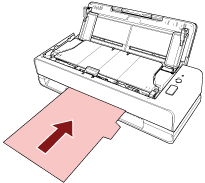
패드 유닛과 피크 롤러가 올바르게 설치되어 있습니까?
- 해결책
패드 유닛과 피크 롤러를 올바르게 설치해 주십시오.
보다 자세한 내용은 패드 유닛 교체하기과 피크 롤러 교체하기를 참조해 주십시오.
패드 유닛과 피크 롤러가 깨끗합니까?
- 해결책
패드 유닛과 피크 롤러가 청소해 주십시오.
보다 자세한 내용은 천을 사용하여 스캐너(ADF) 내부 청소하기를 참조해 주십시오.
패드 유닛과 피크 롤러가 마모되었습니까?
- 해결책
-
Software Operation Panel을 시작하여 패드 유닛과 피크 롤러의 카운터를 확인해 주십시오. 필요한 경우 패드 유닛과 피크 롤러를 교체해 주십시오.
보다 자세한 내용은 시트 카운터의 확인를 참조해 주십시오.
패드 유닛과 피크 롤러 교체에 대한 보다 자세한 내용은 패드 유닛 교체하기 및 피크 롤러 교체하기를 참조해 주십시오.
문서 지지 탭이 닫혀 있습니까?
- 해결책
문서 지지 탭이 열려 있는지 확인합니다.
그렇지 않으면 용지가 걸릴 수 있습니다.
문서 지지 탭이 닫혀 있으면 손가락으로 끌어올립니다.
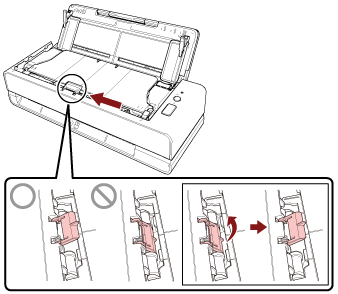
문서 지지 탭이 떨어진 경우 이 제품을 구매한 대리점에 문의해 주십시오. 이 제품과 함께 제공된 연락처 목록의 연락처 정보를 참조하거나 이 제품과 함께 제공된 안전상 주의사항이 제공된 경우 문의 연락처의 연락처 정보를 참조한 후 문의해 주십시오.
